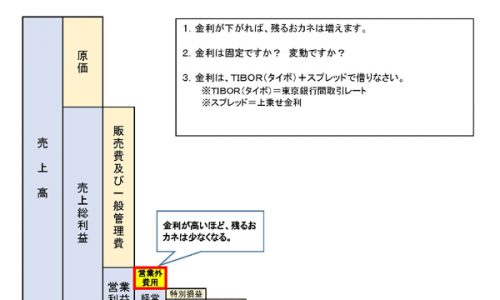はじめに
前回記事「最新WiFiカメラをフル活用」では、WiFi対応のムービーカメラ「GZ-VX770」(JVCケンウッド)を例に取り上げ、遠隔モニタリングなど、新しい機能や用途をご紹介しました。
後編の今回は、ムービーカメラの本分である動画撮影から、ネットへのアップロード、無料で手軽に出来る編集術をご紹介します。Facebookなどで、動画を使ったPRを始めてみたい・・・というかた必読です!

製品: JVCケンウッド GZ-VX770 (小売価格 6万円前後)
製品情報: http://www3.jvckenwood.com/dvmain/gz-vx770/index.html
まずは撮影
まず、素材となる動画を撮影しましょう。撮影方法ですが、家庭用のムービーカメラは、特にこだわりが無ければ、録画ボタンを押すだけと簡単なので、ここでは割愛します。
映像が揺れないよう、三脚の使用は必須ですね。
いろいろな機能を活用したい場合は取扱説明書を、より上手く撮影したいなら、ハウツー本などを参考にすると良いでしょう。

撮影の様子(一例)。
ネットに繋がる機器へ転送
撮影した動画を、ネットに繋がる機器に転送しましょう。WiFiに対応したGZ-VX770なら、iPhoneやiPad、パソコンなどに無線で簡単に動画を転送できます。
写真はGZ-VX770に録画した動画を、iPhone側の操作でiPhoneへ転送する様子です。iPhoneに転送する際は、自動的に映像のサイズを小さく、つまりデータ量を圧縮してくれるので、GZ-VX770からiPhoneへの転送時間も、また、iPhoneからネットへアップロードする時間も短くて済むので実用的です。
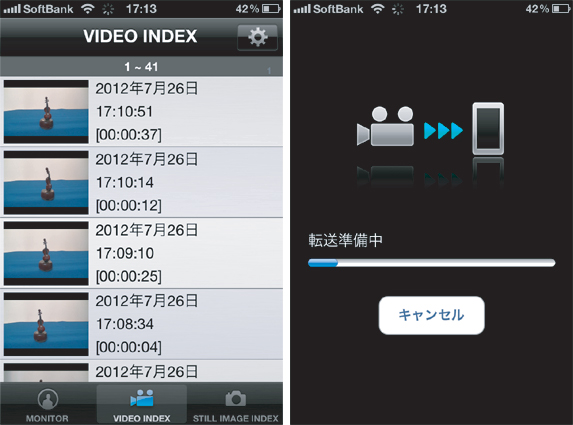
iPhone側で動画を選択 → 動画を無線で転送
iPhoneならYouTubeへのアップロードも簡単
iPhoneに転送した動画はiPhoneで再生でき、YouTubeのアカウントがあれば、ワンタッチでYouTubeにアップロードできます。初めての場合は、YouTubeのアカウントを用意したり、接続設定などの準備が必要ですが、二回目からはGZ-VX770とiPhoneがあれば、映像をインターネットで公開できると言う訳です。とっても手軽ですね。
アップロードしたい動画を選んで「YouTubeに送信」を押すだけ。
動画を編集しよう!
動画編集なんて、機材、ソフト、知識や経験が必要では?!、と、お思いの方が多いのではないでしょうか?
実は、YouTubeの場合、パソコンのブラウザだけで、自分のアップロードした動画を簡易編集する事ができます。不要な部分をカットしたり、タイトルや説明などのテロップを挿入するなどの作業が、無料で手軽に出来てしまうのです!
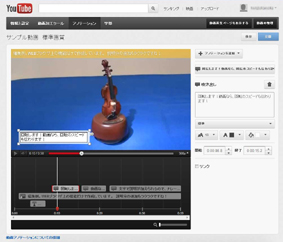
YouTubeで編集をしている様子。この動画は、実際に以下のURLでご覧頂けます。
http://www.youtube.com/watch?v=2IQ5uQYrAs8
Facebookに貼り付けよう
今や、規模に関わらず、多くの企業がFacebookで情報を発信するに至りました。
Facebook自体にも動画投稿機能が備わっていますが、コメント欄にYouTubeに投稿した動画のURLを貼り付けると、以下のように、サムネイルが表示され、Facebook画面上でも再生できます。
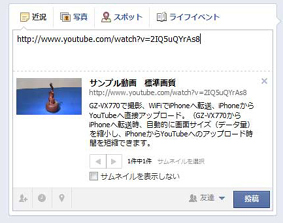
まとめ
今回はGZ-VX770とiPhoneを用い、Facebook上で公開するまでの手順を一例としてご紹介しました。動画は、写真に比べて動きや音も伝えられます。ナレーションを入れる事もできますし、逆に、ナレーションが苦手なら、テロップを挿入する事もできます。サービスのPR、製品のPR、お店のPR、観光地のPR・・・などなど、これなら簡単に出来そう!と思って頂けたら幸いです。











-1-500x300.jpg)